Cómo actualizar a su última versión el agente de Windows 7, 8, 8.1 en la Pc o laptop
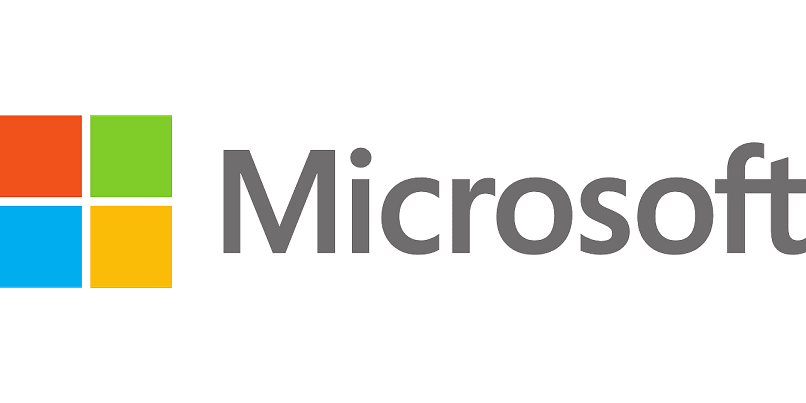
Para descargar e instalar actualizaciones importantes de Windows, como la actualización de Windows 7 o Windows 8,8.1. No solo debe tener todas las demás actualizaciones de Windows disponibles para su computadora instaladas, sino que también debe tener la última versión del agente de actualización de Windows.
El Windows Update Agent es la utilidad de Windows que maneja todas las operaciones relacionadas con las actualizaciones de Windows, desde la comprobación hasta la descarga y la instalación. Tener la última versión evita problemas como el que se atasque a mitad de instalación, entre otros.
La actualización automática del Agente de Windows Update simplemente se refiere a la activación de las actualizaciones automáticas. Cuando lo haga, todas las actualizaciones importantes disponibles para su computadora se descargarán e instalarán automáticamente.
Como las actualizaciones para el Agente de Windows Update cuentan como actualizaciones importantes, también lo son.
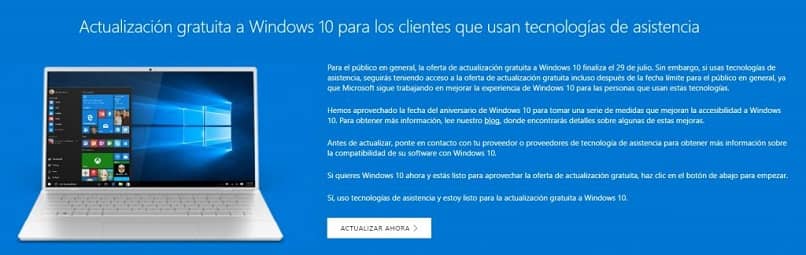
Proceso de cómo actualizar el agente de Windows 7,8,81
En Windows 7
- Abra el menú Inicio.
- Busque “activar o desactivar la actualización automática”.
- Haga clic en el resultado de búsqueda titulado Activar o desactivar la actualización automática.
- Abra el menú desplegable en la sección Actualizaciones importantes.
- Haz clic en Instalar actualizaciones automáticamente (recomendado) para seleccionarlo.
- Habilite la opción "Dame actualizaciones recomendadas".
- Marcando la casilla de verificación que se encuentra justo al lado.
- Clic en Aceptar para guardar los cambios que ha realizado.
En Windows 8 o 8.1
- Abra la barra de accesos presionando la tecla del logotipo de Windows + C.
- Simplemente, deslice el mouse en la esquina inferior derecha de su escritorio.
- Haga clic en Configuración.
- Haz clic en Panel de control.
- Clic en Windows Update.
- Haga clic en Cambiar configuración.
- Abra el menú desplegable en la sección Actualizaciones importantes.
- Clic en Instalar actualizaciones automáticamente (recomendado) para seleccionarlo.
- Active la opción "Dame actualizaciones recomendadas".
- Marcando la casilla de verificación que se encuentra justo al lado.
- Haga clic en Aceptar para guardar los cambios que ha realizado.
Una vez que se haya asegurado de que su computadora esté configurada para descargar e instalar las actualizaciones de Windows automáticamente, debe:
- Presionar la tecla del logotipo de Windows + R para abrir un cuadro de diálogo Ejecutar.
- Escriba services.msc en el cuadro de diálogo Ejecutar.
- Presione Entrar para iniciar el Administrador de servicios.
- Desplácese hacia abajo en la lista de servicios en su computadora.
- Localice y haga clic derecho en el servicio de Windows Update.
- Haga clic en Detener.
- Haz clic derecho en el servicio de actualización de Windows una vez más.
- Clic en Inicio.
- Cierre el administrador de servicios e inicie Windows Update.
- Una vez que se inicie Windows Update.
- Verifique si la última versión disponible del Agente de Windows Update se ha descargado e instalado.
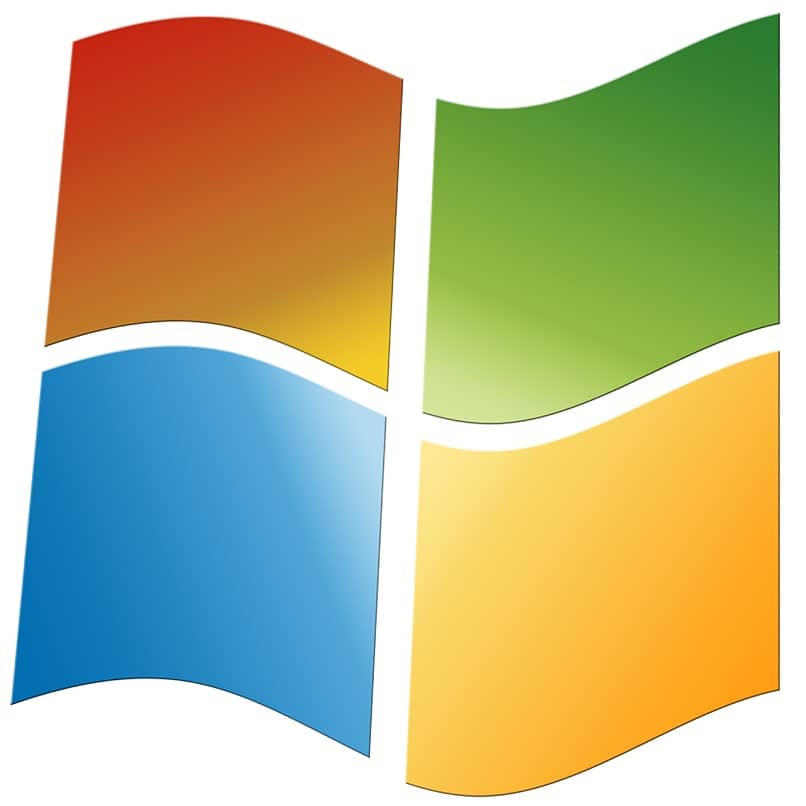
Razones para calibrar periódicamente la pantalla de tu Android
Aunque no lo parezca la pantalla comprende uno de los elementos esenciales para todo teléfono inteligente, siendo este el medio que tiene el usuario para interactuar con el dispositivo. Siendo aconsejable el efectuar una calibración periódica de la pantalla a fin de evitar algún inconveniente al usuario.
Esta acción le posibilita al usuario un dispositivo que funcionará de manera adecuada a sus preferencias, teniendo varias alternativas para realizar este proceso tan necesario. Teniendo como opción descargar una aplicación que nos ayude con este proceso, y seguir los pasos indicados anteriormente para hacerlo.
De cualquier manera, en ciertos dispositivos se tiene la alternativa de ajustar la sensibilidad de la pantalla para adaptar el dispositivo a las acciones del usuario. No obstante si el inconveniente persiste puede que se requiera la asistencia de un técnico para solventar la avería que presente nuestro móvil, sobre todo sí es un modelo como el Samsung J2 que presenta problemas.
Estos procedimientos, si bien parecen insignificantes permiten aprovechar al máximo el rendimiento de nuestros dispositivos y mejorar significativamente la experiencia que tenemos como usuarios. Eso sí, no olvides optimizar tu PC par evitar que se cuelgue o baje su rendimiento por las nuevas aplicaciones.